使用win7专业版正式版系统电脑的同学们大多都设置了屏保,但是还有很多同学们不知道到怎么设置屏保。设置屏保一方面可以保护隐私,另一方面可以保护屏幕,使屏幕的使用寿命变得
使用win7专业版正式版系统电脑的同学们大多都设置了屏保,但是还有很多同学们不知道到怎么设置屏保。设置屏保一方面可以保护隐私,另一方面可以保护屏幕,使屏幕的使用寿命变得更长。win7屏保在哪里设置?下面就由好装机带领大家一起来看看win7设置屏保的详细步骤。
具体方法如下:
1、以win7系统为例说明,进入系统桌面,鼠标右键桌面空白处,选择个性化打开,进入下一步。
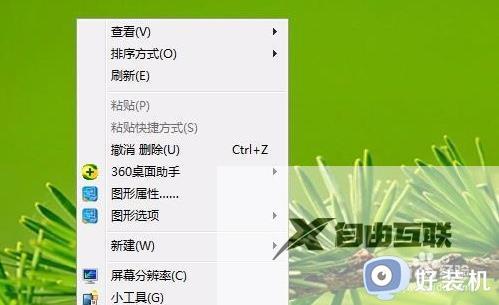
2、在打开的个性化界面中点击界面右下角的屏幕保护程序,进入下一步。

3、在屏幕保护设置界面中就可以设置屏保团和等待时间了,小编这里设置的是变幻线,时间设置成了1分钟。最后点击确定按钮即可。
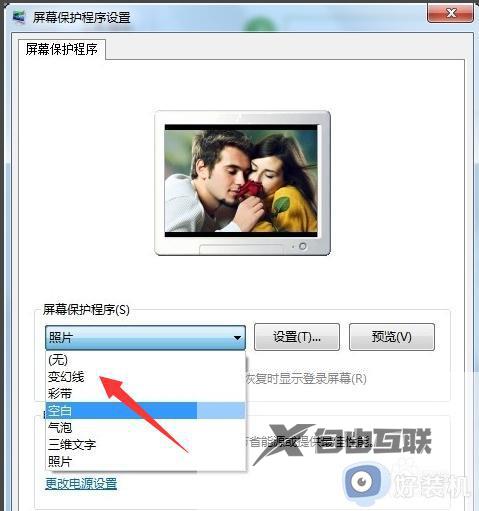
4、回到桌面,等待一分钟,设置好的屏幕保护程序就会出现了。

以上就是小编为您带来的关于win7设置屏保的详细步骤的全部内容,跟着上面的步骤一步步来进行操作吧,想要更过多资讯请关注好装机。
